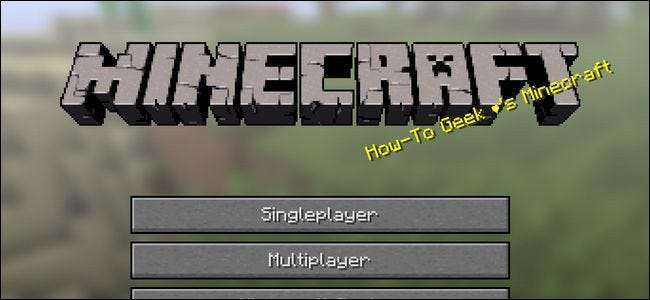
Minecraft เป็นเกมที่ขอให้เล่นอย่างสร้างสรรค์และปรับแต่งองค์ประกอบไม่ว่าจะเล็กหรือใหญ่ ไม่ต้องใส่รายละเอียดใด ๆ โดยทำตามพร้อมกับบทช่วยสอนง่ายๆของเราในการปรับแต่งข้อความหน้าจอสีเหลืองที่พบในเมนูหลักของเกมด้วยคำพูดคำพูดหรือข้อมูลที่คุณต้องการ
ทำไมต้องปรับแต่ง Splash Text?
คุณอยู่ในเนื้อหาของบทความ ณ จุดนี้ซึ่งหมายความว่าคุณมีมากกว่าความสนใจในการซ่อมแซม Minecraft แม้ว่าการเปลี่ยนข้อความในหน้าจอเริ่มต้นไม่ได้เป็นการติดตั้งม็อดเปลี่ยนเกมหรือแม้แต่แผนที่ที่กำหนดเอง แต่ก็เป็นวิธีเล็ก ๆ ที่สนุกในการปรับแต่งเกม
อันที่จริงมันเป็นวิธีที่สมบูรณ์แบบในการแอบส่งข้อความเข้าไปในเกมเพื่อทำให้เด็ก ๆ ที่รัก Minecraft ของคุณประหลาดใจในวันเกิดของพวกเขาเล่นตลกกับเพื่อนหรือใส่อารมณ์ขันของคุณเองลงในการติดตั้ง Minecraft ส่วนตัวของคุณ
นอกจากนี้ยังทำได้ง่ายมากและสามารถย้อนกลับได้ทั้งหมดโดยไม่จำเป็นต้องปรับเปลี่ยนเกมอย่างถาวร ง่ายแค่ไหน? ไม่เพียง แต่จะสร้างและแก้ไขไฟล์ที่จำเป็นตั้งแต่เริ่มต้นเท่านั้น (เรากำลังจะอธิบายวิธีการทำงานทั้งหมดและแสดงให้คุณเห็น) แต่ในตอนท้ายของบทช่วยสอนเราจะให้วิธีการใช้งานปุ่มง่าย ทำได้โดยจัดเตรียมชุดดาวน์โหลด HTG ที่กำหนดเองเพื่อให้คุณเริ่มต้นได้ทันที
หากคุณใจร้อนสุด ๆ คุณสามารถกระโดดไปข้างหน้าเพื่อคว้าแพ็คได้ แต่เราขอแนะนำให้คุณอ่านคำแนะนำทั้งหมดตั้งแต่เริ่มต้นจนจบก่อนเนื่องจากมีประเด็นสำคัญบางประการ (แม้ว่าคุณจะไม่ได้สร้างแพ็คตั้งแต่เริ่มต้นก็ตาม) จะเดินทางขึ้นโดยไม่รู้ตัว
มาเจาะลึกและเรียนรู้เล็กน้อยเกี่ยวกับชุดทรัพยากรด้วยการประดิษฐ์ของเราเองเป็นยานพาหนะสำหรับโหลดข้อความสแปลชที่กำหนดเองของเรา
การสร้างชุดทรัพยากรข้อความ Splash ของคุณ
ก่อนการถือกำเนิดของชุดทรัพยากรวิธีเดียวที่จะดึงการแก้ไขที่เรากำลังจะดำเนินการออกไป (และการแก้ไขอื่น ๆ อีกมากมายสำหรับเรื่องนั้น) คือการแก้ไขไฟล์ Minecraft.jar ด้วยตนเอง ไฟล์นี้เป็นและยังคงเป็นไฟล์หลักของ Minecraft ที่มีโค้ดเกมและเนื้อหาเช่นกราฟิกในเกมพื้นหลังของเมนูและข้อความสแปลชที่เราสนใจจะเปลี่ยนแปลง
วิธีเดิมในการแก้ไขข้อความเริ่มต้นและเนื้อหาอื่น ๆ ในเกมคือการเปิดไฟล์ Minecraft.jar ด้วยเครื่องมือเก็บถาวรที่เหมาะสมเช่น 7-Zip และแทนที่เนื้อหาที่มีอยู่ด้วยเนื้อหาใหม่ คุณยังสามารถแก้ไข Minecraft.jar ในรูปแบบนี้ได้หากคุณต้องการจริงๆ (ใน Minecraft 1.8 ไฟล์ splash text จะอยู่ในไฟล์เก็บถาวรที่ \ assets \ minecrafts \ text \ splashes.txt หากคุณต้องการดูต้นแบบ รายการหรือแทนที่ด้วยตนเอง)
แม้ว่าคุณจะสามารถแก้ไขไฟล์ด้วยตนเองและเปลี่ยน splashes.txt ได้อย่างแน่นอน แต่เราขอแนะนำให้คุณปฏิบัติตามกับเราและใช้ชุดทรัพยากรแทน ทำไมต้องเป็นชุดทรัพยากร เนื่องจากชุดทรัพยากร Minecraft 1.6.1 ช่วยให้คุณสามารถเปลี่ยนเนื้อหา Minecraft เป็นสินทรัพย์ของบุคคลที่สามได้อย่างง่ายดายโดยไม่จำเป็นต้องแก้ไข Minecraft.jar คุณสามารถโหลดชุดทรัพยากรด้วยการคลิกเมาส์หรือสองครั้งคุณสามารถยกเลิกการโหลดได้ในลักษณะเดียวกันและคุณไม่ต้องกังวลว่าจะทำอะไรเสียหายในขณะที่คุณอยู่ในความกล้าของ Minecraft.jar
เหตุผลเดียวที่แท้จริงที่เราคิดได้ว่าจะแก้ไขไฟล์ jar ด้วยตนเองเมื่อเทียบกับการใช้ resource pack คือถ้าคุณพยายามแกล้งเพื่อนโดยที่ไม่ทิ้งหลักฐานไว้ข้างหลัง นอกจากนี้ชุดทรัพยากรเป็นวิธีที่จะดำเนินการดังนั้นเราจะแนะนำคุณเกี่ยวกับการสร้างชุดทรัพยากรอย่างง่ายในตอนนี้
การสร้างโครงสร้างชุดทรัพยากรของคุณ
โครงสร้างของชุดทรัพยากรขนาดใหญ่และขนาดเล็กนั้นค่อนข้างเรียบง่าย ชุดทรัพยากรเป็นเพียงชุดโฟลเดอร์ที่ซ้อนกัน (ซึ่งสามารถบีบอัดได้เพื่อให้จัดเก็บหรือแจกจ่ายได้ง่าย) ซึ่งเลียนแบบโครงสร้างโฟลเดอร์และชื่อไฟล์ของเนื้อหา Minecraft ที่พบใน Minecraft.jar
เมื่อคุณโหลดชุดทรัพยากรแอป Minecraft ก็เพียงแค่ดูไดเรกทอรีชุดทรัพยากรและใช้เนื้อหาใหม่ที่มี (สำหรับรายการที่ไม่มีทรัพย์สินใหม่จะใช้เพียงสินทรัพย์เริ่มต้นเหมือนปกติ) ด้วยเหตุนี้เราจึงสามารถสร้างชุดทรัพยากรที่เรียบง่ายเป็นพิเศษซึ่งมีเนื้อหาใหม่เพียงรายการเดียว: ข้อความที่เปลี่ยนทดแทน
ในการเริ่มต้นให้ไปที่โฟลเดอร์ชุดทรัพยากรของการติดตั้ง Minecraft ปัจจุบันของคุณ พบโฟลเดอร์ชุดทรัพยากรในตำแหน่งต่อไปนี้ตามระบบปฏิบัติการของคุณ:
Windows:% appdata% /. minecraft / resourcepacks
OS X: ~ / Library / Application Support / minecraft / resourcepacks
ลินุกซ์: ~ / .minecraft / resourcepacks /
เมื่อคุณไปที่ตำแหน่งนั้นแล้วให้สร้างโฟลเดอร์ที่มีชื่อที่คุณต้องการใช้สำหรับชุดทรัพยากรของคุณ เราชอบชื่อที่เรียบง่ายและตรงไปตรงมาดังนั้นให้ตั้งชื่อโฟลเดอร์ว่า "Custom Splashes"
ภายในโฟลเดอร์“ Custom Splashes” ให้สร้างโฟลเดอร์ต่อไปนี้ทีละโฟลเดอร์โดยซ้อนแต่ละโฟลเดอร์ที่ตามมาภายในโฟลเดอร์ก่อนหน้า“ assets” ->“ minecraft” ->“ text” โครงสร้างโฟลเดอร์ของคุณควรมีลักษณะดังนี้โดยมีโฟลเดอร์ "resourcepacks" หลักดังนี้:
/ resourcepacks /
... / สแปลชที่กำหนดเอง /
...... / ทรัพย์สิน /
......... / minecraft /
............ / ตำรา /
เมื่อใช้โครงสร้างดังกล่าวแล้วก็ถึงเวลาเติมข้อมูลในโฟลเดอร์ด้วยไฟล์เนื้อหาที่จำเป็น (และไม่บังคับ)
การเติมชุดทรัพยากรของคุณ
เนื่องจากชุดทรัพยากรของเรานั้นง่ายมากเราจึงต้องเติมข้อมูลด้วยไฟล์ที่ต้องการสองไฟล์และไฟล์เสริมหนึ่งไฟล์ ไฟล์ที่สำคัญที่สุดในชุดทรัพยากรคือไฟล์ MCMeta ที่บอก Minecraft ว่าคอลเลกชันของไฟล์นั้นเป็นชุดทรัพยากร
การสร้างไฟล์ Meta
ไฟล์ MCmeta เป็นเพียงเอกสารข้อความที่มีนามสกุลที่แก้ไข ขณะที่อยู่ในโฟลเดอร์ฐานของชุดทรัพยากรของคุณในกรณีของเรา "Custom Splashes" สร้างเอกสารข้อความใหม่และวางข้อความต่อไปนี้ลงใน:
{
"pack": {
"pack_format": 1,
"description": "Splashes ที่กำหนดเอง"
}
}
บันทึกไฟล์เป็น“ pack.mcmeta”; ตรวจสอบให้แน่ใจว่าคุณบันทึกหรือเปลี่ยนชื่อเพื่อให้ส่วน mcmeta เป็นนามสกุลไฟล์จริงและไม่ใช่ส่วนหนึ่งของชื่อไฟล์ (เช่น pack.mcmeta.txt จะใช้ไม่ได้)
การสร้าง Splashes TXT
ขั้นตอนต่อไปคือการสร้างไฟล์ splashes.txt โดยมีข้อความ splash text ที่คุณกำหนดเองอยู่ในนั้น ขั้นตอนนี้ง่ายมาก แต่มีสิ่งสำคัญอย่างหนึ่งที่ต้องฟังอย่างใกล้ชิด
ไฟล์ splashes.txt เป็นเพียงไฟล์ข้อความเก่า ๆ แต่ คุณต้องตั้งค่าการเข้ารหัสให้ถูกต้องมิฉะนั้นคุณจะพบกับสิ่งประดิษฐ์ที่น่ารำคาญในข้อความสแปลชของคุณ หากคุณใช้โปรแกรมแก้ไขข้อความพื้นฐานเช่น Notepad เพื่อสร้างและแก้ไขเอกสารคุณจะพบกับสิ่งประดิษฐ์ที่ดูเหมือนลึกลับนี้ที่จุดเริ่มต้นของข้อความสแปลชของคุณ
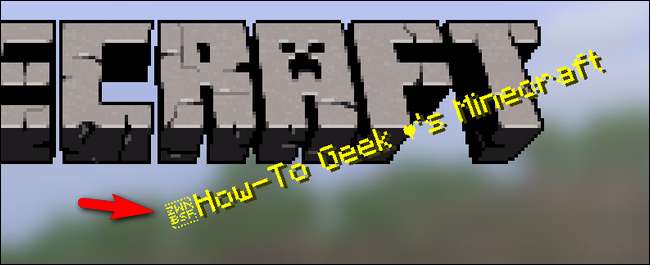
กล่องเล็ก ๆ นั้นมีตัวอักษร“ ZWN BSP” ซึ่งเป็นสิ่งประดิษฐ์เล็ก ๆ น้อย ๆ ที่น่าสงสัยซึ่งสร้างขึ้นเมื่อคุณใช้เอกสารข้อความที่เข้ารหัส UTF-8 (เช่นเอกสารข้อความ Notepad ธรรมดา) แต่มีเครื่องหมายคำสั่งไบต์ (BOM)
BOM เป็นอักขระ Unicode ที่มองไม่เห็น (สำหรับผู้ใช้) และอักขระ Unicode ที่เป็นทางเลือกซึ่งปรากฏอยู่ด้านหน้าบรรทัดแรกของข้อความที่เข้ารหัส UTF เพื่อส่งสัญญาณไปยังแอปพลิเคชันที่อ่านข้อความว่าเอกสารข้อความถูกเข้ารหัสโดยใช้จำนวนเต็ม 16 หรือ 32 บิต แอพพลิเคชั่นสามารถกำหนดลำดับไบต์ได้อย่างถูกต้อง
เหตุใดเอ็นจิ้นข้อความของ Minecraft จึงพ่นบล็อกเล็ก ๆ ที่มีข้อความว่า“ ZWN BSP” ออกมา? Unicode BOM เป็นอักขระที่เรียกตามตัวอักษรว่า "Zero-Width No-Break Space" และเอ็นจิ้นข้อความ Minecraft จะแสดงอักขระที่ผู้ใช้ปลายทางมองไม่เห็น
นอกเหนือจากเรื่องเล็กน้อยแล้วการแก้ไขปัญหาและทำให้ข้อความสแปลชของคุณสวย สิ่งที่คุณต้องทำคือใช้โปรแกรมแก้ไขข้อความที่ให้คุณตั้งค่าการเข้ารหัสเป็น“ UTF-8 โดยไม่มี BOM” นี่คือภาพหน้าจอของสิ่งนี้ในโปรแกรมแก้ไขข้อความยอดนิยม Notepad ++
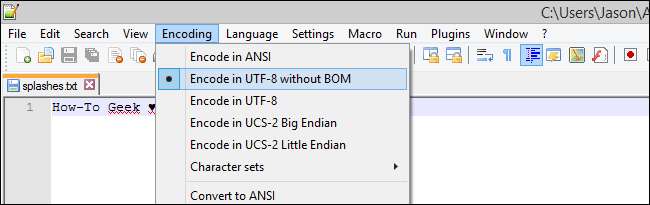
มีเครื่องมือแก้ไขที่ช่วยให้คุณสามารถเข้ารหัสเอกสารข้อความใน UTF-8 โดยไม่ต้องใช้ BOM ส่วนที่เหลือนั้นง่ายมาก ไปที่ไดเร็กทอรีย่อยในชุดทรัพยากร \ assets \ minecrafts \ text \ ใหม่ของคุณและสร้างเอกสารที่มีชื่อว่า splashes.txt ป้อนวลีหรือคำขวัญที่ติดหูได้มากเท่าที่คุณต้องการหนึ่งวลีต่อบรรทัด เพื่อวัตถุประสงค์ในการทดสอบเราใช้บรรทัดเดียว:
Minecraft ของ How-To Geek ♥
หากคุณต้องการให้แน่ใจว่าจะมีการแสดงวลีอย่างเด่นชัด (เช่นข้อความสุขสันต์วันเกิด) จำกัด ตัวเองไว้ที่ splashes.txt บรรทัดเดียวเพื่อให้ข้อความที่แสดงถูก จำกัด ไว้เฉพาะข้อความ
การสร้างไอคอนชุดทรัพยากร
ชุดทรัพยากรจะได้รับไอคอนทั่วไปเว้นแต่คุณจะรวมไว้ ขั้นตอนนี้เป็นทางเลือกโดยสมบูรณ์ แต่เราชอบตัวระบุภาพที่ง่ายดังนั้นเราจึงเลือกที่จะใช้ประโยชน์จากมัน
หากต้องการรวมไอคอนที่กำหนดเองไว้กับชุดทรัพยากรของคุณคุณเพียงแค่วางไฟล์ PNG ขนาด 128 x 128 พิกเซลในไดเรกทอรีฐานของชุดทรัพยากรของคุณโดยมีป้ายกำกับ "pack.png" เราขัดขวาง ไอคอนหยดน้ำที่ได้รับอนุญาตจาก Creative-Commons ฟรี และปรับเปลี่ยนเล็กน้อยเพื่อให้โดดเด่นจากไอคอนชุดทรัพยากรทั่วไป ตราบใดที่คุณเก็บไว้ในพารามิเตอร์ขนาดและรูปแบบไฟล์คุณสามารถใช้อะไรก็ได้ที่คุณต้องการ
การตรวจสอบโครงสร้างไฟล์
ลองใช้เวลาสักครู่เพื่อตรวจสอบโครงสร้างไฟล์ของเราเพื่อให้แน่ใจว่าทุกอย่างอยู่ที่ใด ชุดทรัพยากรใหม่ของคุณควรมีโครงสร้างไฟล์ต่อไปนี้พร้อมกับไฟล์ที่เราบันทึกไว้ ไฟล์ที่เราเพิ่มตั้งแต่สร้างโครงสร้างไฟล์ดั้งเดิมจะเป็นตัวหนา
... / สแปลชที่กำหนดเอง /
......
pack.mcmeta
......
pack.png
...... / ทรัพย์สิน /
......... / minecraft /
............ / ตำรา /
...............
splashes.txt
หากไฟล์ในชุดทรัพยากรของคุณเป็นที่ที่อยู่และคุณได้แก้ไขเอกสารข้อความของคุณด้วยเคล็ดลับเครื่องหมายไม่ไบต์ทั้งหมดก็ถึงเวลาลองใช้ชุดทรัพยากรของคุณ
กำลังโหลดชุดทรัพยากรของคุณ
เมื่อสร้างชุดทรัพยากรของเราแล้วมีเพียงสิ่งเดียวที่ต้องทำนั่นคือลองเลย! เปิดไฟ Minecraft เพื่อเริ่มต้น
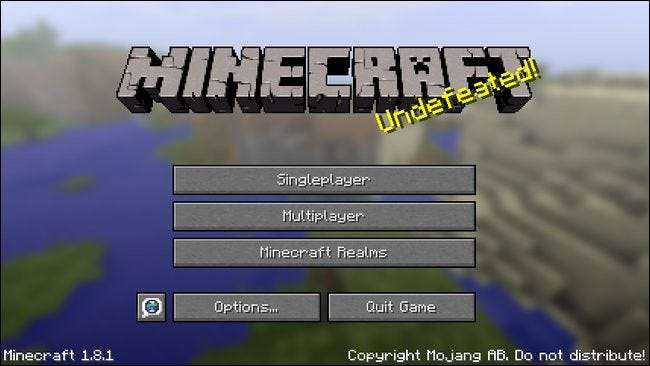
ตอนนี้หากไม่มีชุดทรัพยากรข้อความ splash จะถูกดึงออกมาจาก splashes.txt ภายใน Minecraft.jar คลิกที่ปุ่ม "ตัวเลือก" ที่ด้านล่างของหน้าจอ ในเมนู“ ตัวเลือก” ให้เลือกปุ่ม“ ชุดทรัพยากร…” ที่ด้านล่างซ้าย
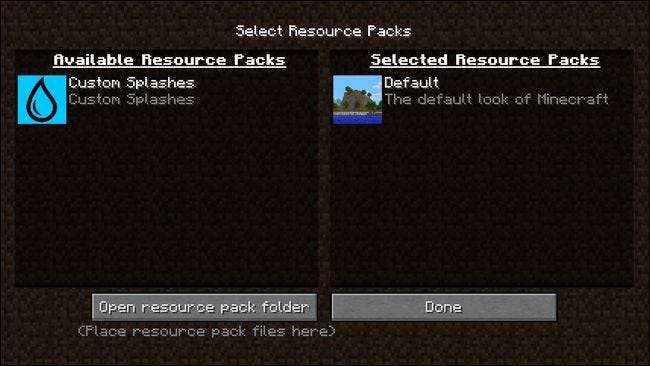
ชุดทรัพยากรที่เราเพิ่งสร้างขึ้น (เช่นเดียวกับชุดทรัพยากรอื่น ๆ ที่คุณติดตั้งไว้แล้ว) ควรจะแสดงที่นี่ วางเมาส์เหนือไอคอนสำหรับชุดทรัพยากร“ Custom Splashes” แล้วคลิกไอคอนลูกศรที่ปรากฏขึ้นเพื่อย้ายไปยังคอลัมน์ที่ใช้งานอยู่ เมื่อชุดทรัพยากรอยู่ในรายการ "Selected Resource Packs" ให้คลิกเสร็จสิ้นเพื่อกลับไปที่เมนูหลัก
ข้อความสแปลชที่กำหนดเองจะไม่โหลดจนกว่าเมนูจะรีเฟรชอย่างสมบูรณ์ดังนั้นคุณต้องรีสตาร์ท Minecraft หรือเพียงแค่โหลดโลกของเกมแล้วออกเพื่อกลับไปที่เมนูหลัก หลังจากดำเนินการดังกล่าวข้อความสแปลชที่กำหนดเองของคุณจะปรากฏขึ้น
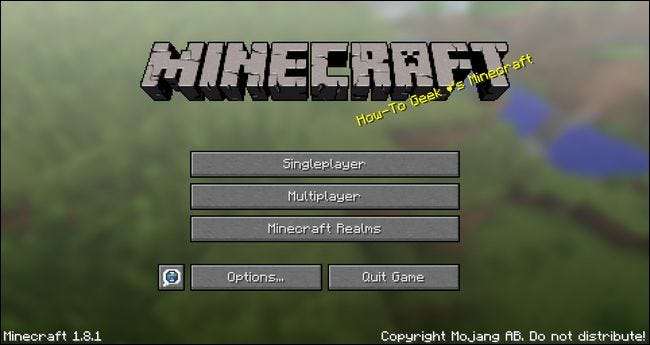
สำเร็จ! ตอนนี้สิ่งที่เราต้องทำในอนาคตเพื่อแก้ไขข้อความ splash ของเราคือกลับไปที่ไฟล์ splashes.txt ในชุดทรัพยากรของเราและแก้ไขด้วยโปรแกรมแก้ไขข้อความที่เหมาะสม
การดาวน์โหลด HTG Custom Splashes Pack
ในขณะที่การสร้างชุดทรัพยากรของคุณเองเป็นเรื่องสนุกและดูว่ามันทำงานอย่างไร แต่เราก็เข้าใจดีที่จะคว้าชุดทรัพยากรที่มีอยู่แล้วข้ามไปที่การแก้ไขข้อความสแปลช คุณสามารถดาวน์โหลดชุดทรัพยากรที่แน่นอนที่เราสร้างขึ้นสำหรับบทช่วยสอนนี้ ในรูปแบบ zip ที่นี่ .
สิ่งที่คุณต้องทำคือวางไว้ในโฟลเดอร์ resource pack ของการติดตั้ง Minecraft ของคุณ การแก้ไขเพียงอย่างเดียวที่คุณต้องทำคือเปิดเอกสาร splashes.txt ในโปรแกรมแก้ไขข้อความที่เหมาะสม (หากคุณข้ามไปจนจบบทช่วยสอนนี้เพื่อค้นหาการดาวน์โหลดคุณจะต้องย้อนกลับไป อย่างน้อยอ่านหัวข้อด้านบน“ การสร้าง Splashes TXT”)
บันทึกการแก้ไขของคุณเปิด Minecraft และคุณจะได้รับการต้อนรับด้วยข้อความสแปลชที่กำหนดเองใหม่ของคุณ!
เราเป็นแฟนตัวยงของ Minecraft ที่นี่ ต้องการเรียนรู้เพิ่มเติมเกี่ยวกับเกมและปรับแต่งเพิ่มเติมหรือไม่? ตรวจสอบ รายการสอน Minecraft มากมายที่นี่ . หากมีคำถามเกี่ยวกับหัวข้อ Minecraft ที่เรายังไม่ได้กล่าวถึง ส่งอีเมลถึงเราที่ [email protected] แล้วเราจะพยายามตอบอย่างเต็มที่







